win10怎么设置dpi?Win10系统dpi设置方法!
发布时间:2017-04-06 21:42:44 浏览数:
在Windows 10系统中该如何设置Dpi呢?dpi是指每英寸的像素,也就是扫描精度,pi越小,扫描的清晰度越低,由于受网络传输速度的影响。在本文中系统粉小编将给大家分享下Win10系统dpi设置方法!
Win10系统dpi设置方法:
1、在桌面上单击右键,选择【显示设置】;
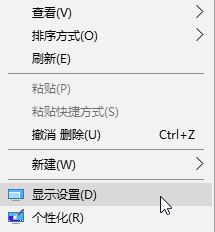
2、在右侧点击“高级显示设置”;
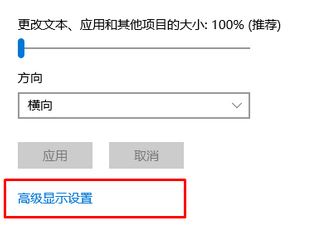
3、在高级显示设置界面移到底部,点击“文本的其它项目大小调整的高级选项”;
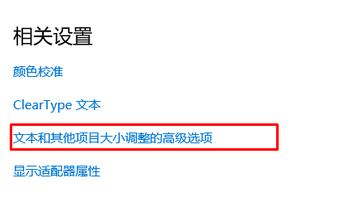
4、在右侧找到“自定义缩放级别”蓝色字样并点击;
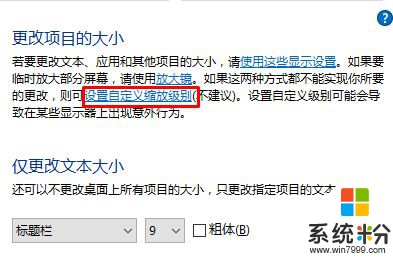
5、在自定义大小选项界面使用鼠标拖动“缩放为正常大小的百分比”下面的“刻度尺”,调整完成后点击【确定】即可。
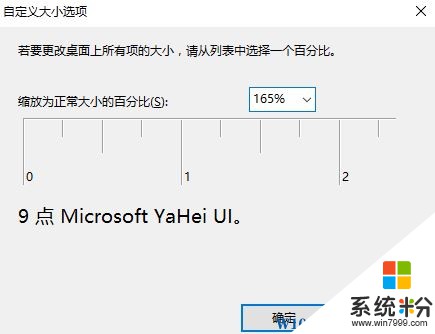
以上就是Win10系统dpi设置方法!
Win10系统dpi设置方法:
1、在桌面上单击右键,选择【显示设置】;
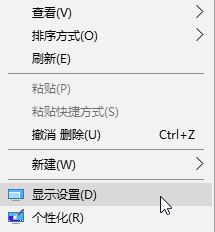
2、在右侧点击“高级显示设置”;
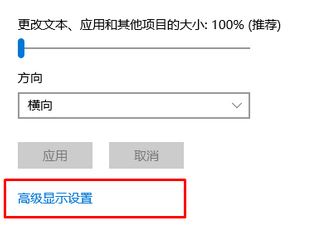
3、在高级显示设置界面移到底部,点击“文本的其它项目大小调整的高级选项”;
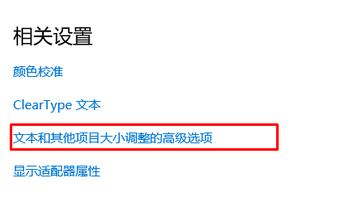
4、在右侧找到“自定义缩放级别”蓝色字样并点击;
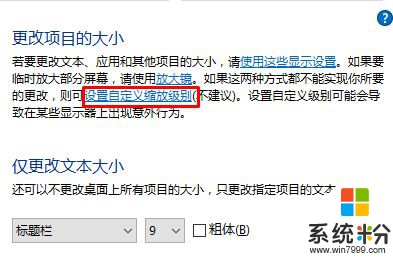
5、在自定义大小选项界面使用鼠标拖动“缩放为正常大小的百分比”下面的“刻度尺”,调整完成后点击【确定】即可。
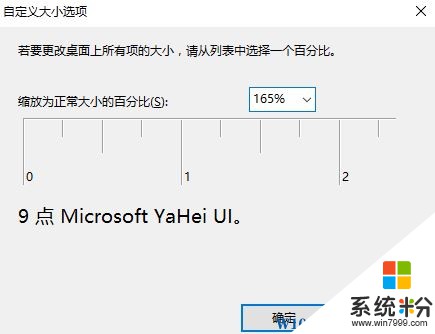
以上就是Win10系统dpi设置方法!